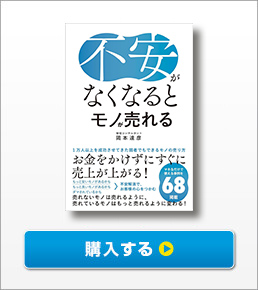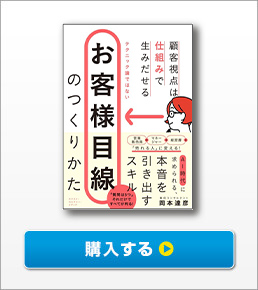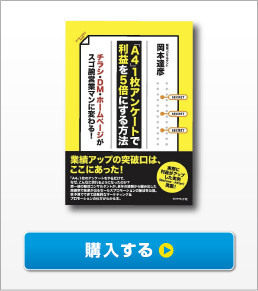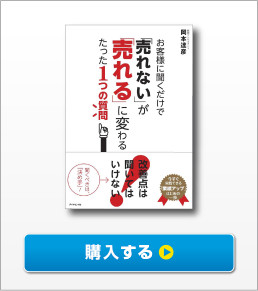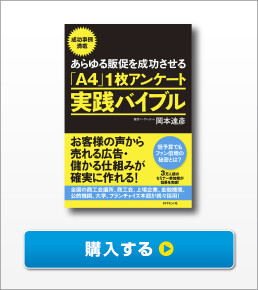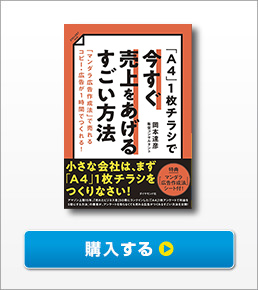投稿日:2022.08.03

山田修史です。
福岡市のホームページ制作会社の株式会社リクトに所属。ホームページの運用のアドバイスが専門。中でもお問い合わせを増やすためのホームページ運用のアドバイスが得意です。
現行のGoogle Analytics(ユニバーサル アナリティクス)からGoogle Analytics4(GA4)への移行が始まっています。
現在は併用が出来ますので併用のまま使用されることをおススメします。
前回の
地域で頑張っている会社のためのGoogle Analytics 終了後の対応方法
という記事の最後に最低限設定しておきたい項目をご紹介しました。
今回はGA4導入後の設定方法です。
小さな会社でも最低限設定しておきたいGA4の項目
現行のGoogle Analyticsユニバーサル アナリティクスを作成されているのであれば、管理画面のプロパティに設定アシスタントがありますのでそこからGA4の導入をすすめてください。
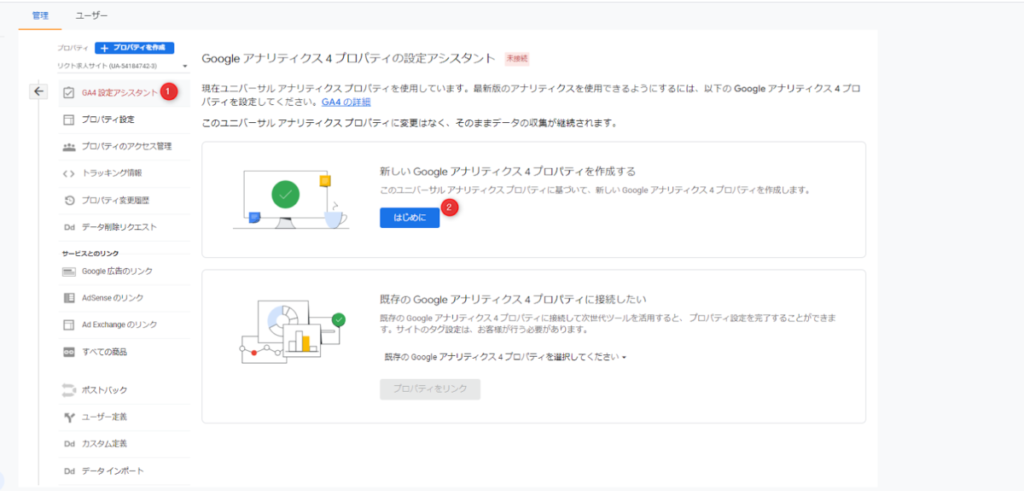
導入方法については、ホームページを制作した会社や人にグローバル サイトタグ(gtag.js) または、Google タグ マネージャー経由での設定を依頼されるのがよいでしょう。
ご自身で設定された方は上記の方法か、プラグインや用意されている機能で測定IDを埋め込ませてみてください。
GA4プロパティを作成したら
データーストリームをクリックして表示されたストリームをクリックするとウェブ ストリームの詳細が開きます。
ウェブ ストリームの詳細にG‐から始まる測定 IDが記載されています。
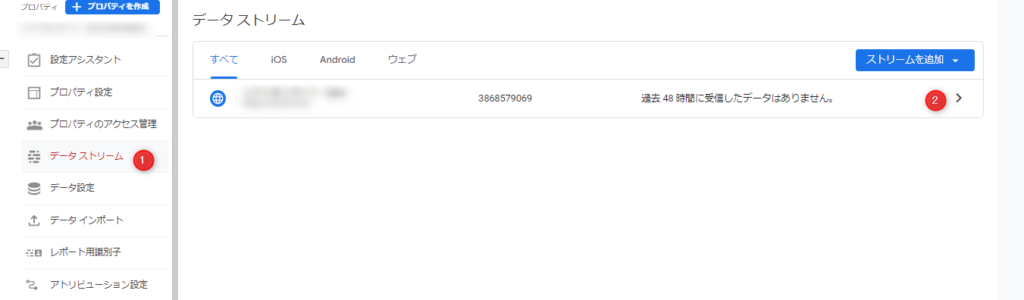
続いて最低限設定しておきたい項目です。
前回取り上げていたMerchant Center のリンクとGoogle 広告のリンクは会社によっては必要がないので最低限しておきたい項目に絞っています。
- Google シグナルのデータ収集
- ユーザーデータ収集の確認
- ユーザーデータとイベントデータの保持
- Search Console のリンク
- コンバージョンポイントのイベントの作成
- コンバージョンとしてマークを付ける
「コンバージョンポイントのイベントの作成」と「コンバージョンとしてマークを付ける」は、少し難しいので次回の記事にて説明します。
Google シグナルのデータ収集とユーザーデータ収集の確認
機能をオンにするだけで使えます。
Google シグナルを有効にすると、PCやスマホの両方でアクセスしたユーザーデータ、ユーザーの属性や興味関心などのデータ収集機能が使えるようになります。
Google広告の運用や、ホームページに来訪するユーザーイメージの把握ができるのでぜひ有効にしましょう。
設定の方法はGA4のプロパティを開いて
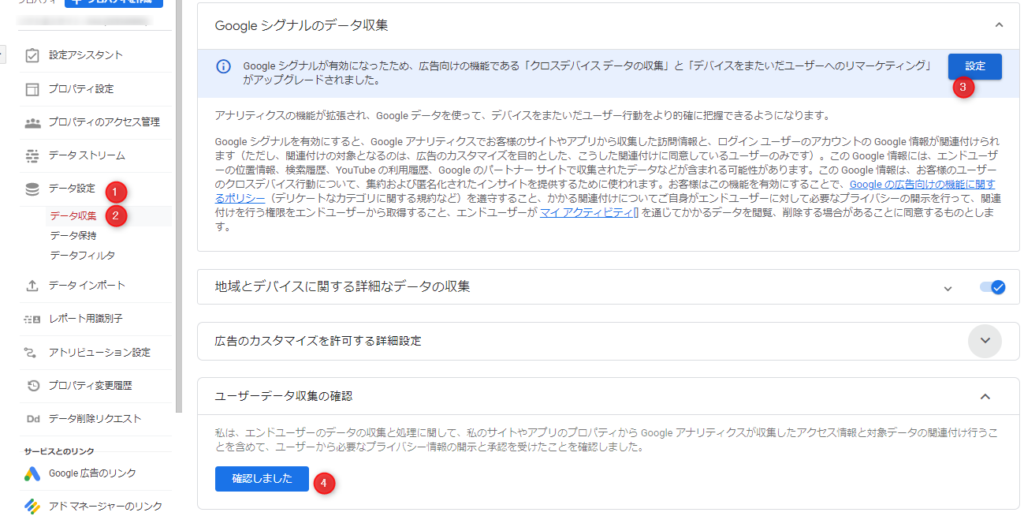
データ設定→データ収集をクリックします。
- Google シグナルのデータ収集の設定ボタンをクリック。
- Google シグナルを有効にする画面がでてくるので「続行」をクリック。
- 有効にするボタンがでるのでボタンをクリック
- ユーザーデータ収集の確認をクリック
- 確認しましたボタンが出てくるのでクリック
これで終わりです。
ユーザーデータとイベントデータの保持
初期の設定だとデータの保持期間が2か月しかありません。
この設定を変更しておかないと3ヶ月前や前年比がわかりません。
必ず設定をしておきたい項目です。
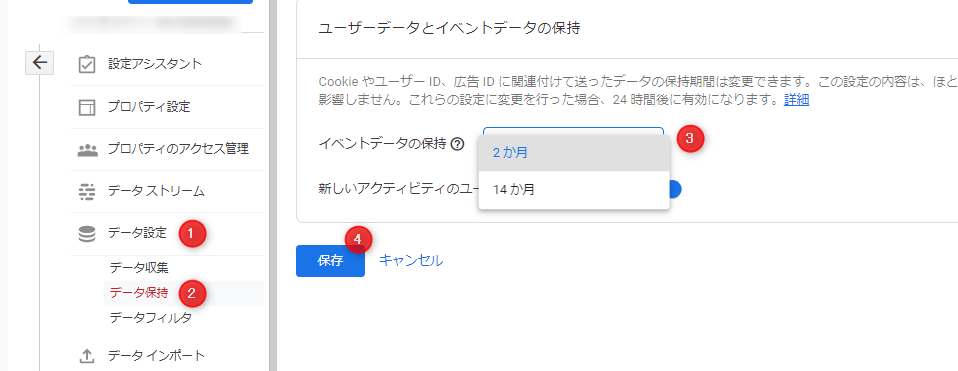
データ設定→データ保持をクリックします。
- 2か月を14か月に変更
- 保存ボタンをクリック
これで終わりです。
Search Console のリンク
Search Consoleと連携することでGA4上で検索クエリなどが確認できます。
Google AnalyticsとSearch Consoleを行ったり来たりする必要がありません。
検索クエリとは、ユーザーがGoogleなどの検索エンジンの検索窓で入力したキーワードのことです。
正確には意味合いが違いますが、解析や広告などのプロでなければ同じものだと思っても差し支えはないです。
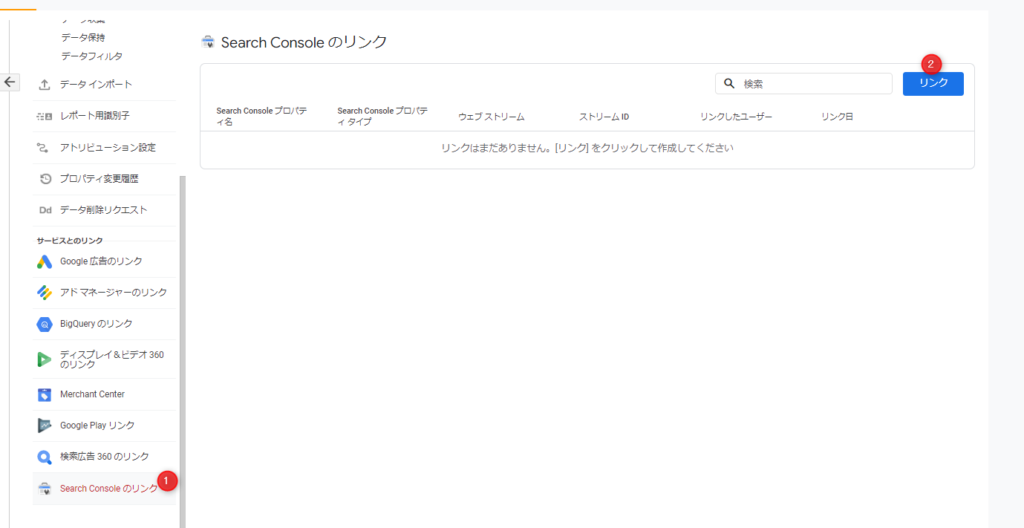
Search Console のリンク→リンクをクリック
- 「Search Console とのリンクを作成する」が開くのでアカウントを選択をクリック
- 管理するプロパティにリンクで対象のサイトにチェックを入れて確認をクリック

- リンクの設定画面が開くので次へボタンをクリック
- ウェブストリームを選択する画面が開くので選択をクリック
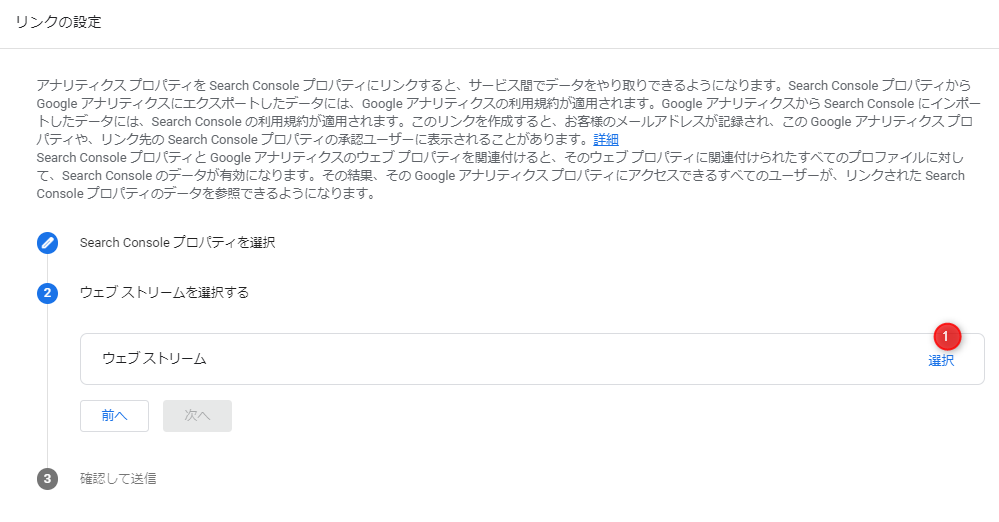
- 「データ ストリームを選択」が開くので表示されいるサイトをクリック

- 画面が切り替わるので次へをクリック
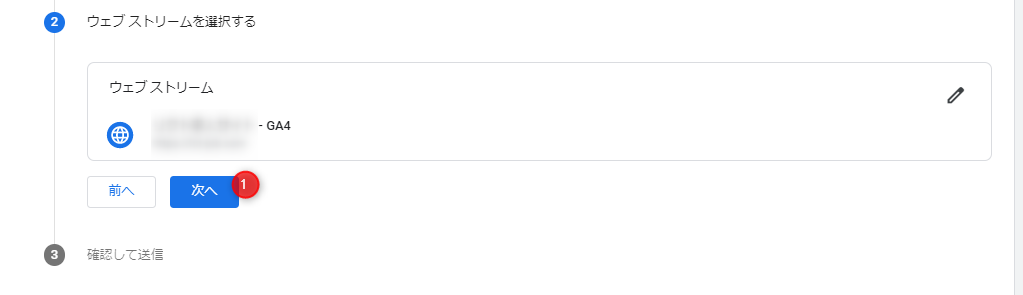
- 送信ボタンがでるので送信をクリック
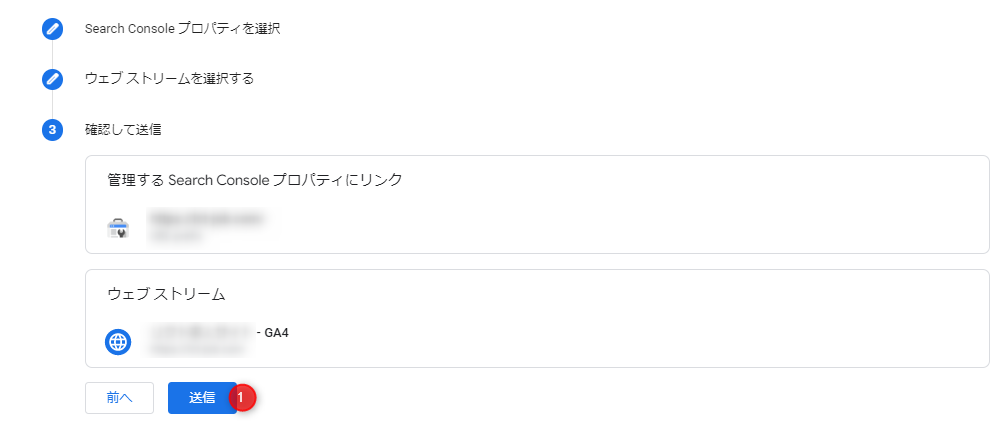
残りは
- コンバージョンポイントのイベントの作成
- コンバージョンとしてマークを付ける
ですが、こちらの設定は次回の記事としてまとめさせていただきます。
地域で頑張っている会社であれば以下のような内容になります。
- お問い合わせフォーム送信完了
- 電話ボタンのタップ
- LINEの友達ボタンのタップ
などを計測する方法です。
まとめ
導入時に最低限設定してほしい箇所です。
機能を有効化したり、アカウントをつなげるだけで収集できるデータなどが変わります。
見れるデータが増えるので改善の気づきのヒントが増えます。
ただ設定するだけなのでぜひ設定してしまいましょう。
次回は目標(コンバージョン)の設定です。
- 電話ボタンのタップ
- LINEの友達ボタンのタップ
はgoogleタグマネージャーを使った設定になりますので、普段業務などで使われていない方は設定難易度が上がります。
とはいっても手順通りに設定をすれば大丈夫です。
GA4を設定が難しいと感じられているのであれば、外注に依頼することを検討しましょう。
自分では難しいかな?と思ったらまずはご相談ください。
- 『「A4」1枚アンケート』と「マンダラ広告作成法」のセミナーや研修
- お問い合わせを増やすためのホームページ運用のアドバイス
- Google Analytics4の移行や設定
のご相談もお待ちしています。
※ご案内※
◆毎月 販促成功事例が届くメルマガ

◆新刊のご案内
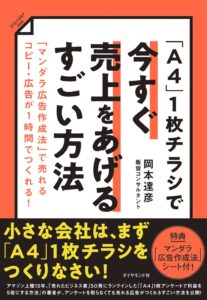
「A4」1枚チラシで今すぐ売上をあげるすごい方法 「マンダラ広告作成法」で売れるコピー・広告が1時間でつくれる!
絶賛発売中!
全国の商工会議所・商工会で大好評の『マンダラ広告作成法』が書籍になりました。
書いた人:山田修史

| 活動地域 | 福岡県福岡市 |
|---|---|
| 社名・屋号 | 株式会社 リクト |
| ホームページ | https://www.lct.jp/ |
| https://twitter.com/lct_syushi | |
| https://www.facebook.com/yamadasyushi | |
| ブログ | https://a4kikaku.com/blog/?user=47 |
| Amazon著者情報 | https://www.amazon.co.jp/%E5%B1%B1%E7%94%B0-%E4%BF%AE%E5%8F%B2/e/B07PX9YXSD |



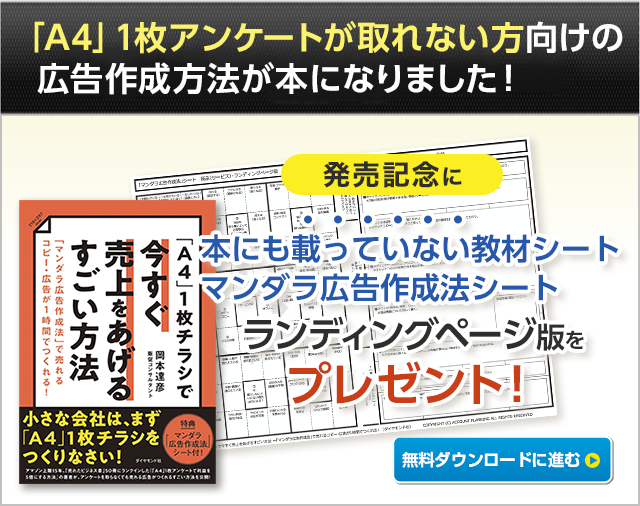
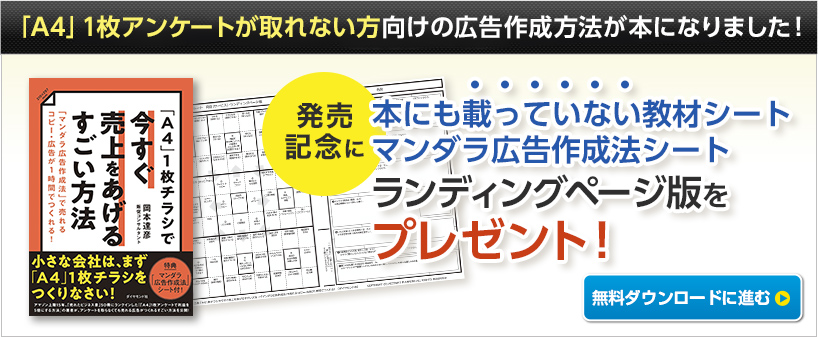






 浅野 雅義
浅野 雅義  朝妻 拓海
朝妻 拓海  振本 一
振本 一  比嘉 正敏
比嘉 正敏  金子 綾
金子 綾  神南 臣之輔
神南 臣之輔  小宮 康義
小宮 康義  桑原 聖志
桑原 聖志  大見 和志
大見 和志  大澤 正
大澤 正  佐々木 こづえ
佐々木 こづえ  寺戸 守
寺戸 守  豊平 尚哉
豊平 尚哉  佐々木 渉
佐々木 渉  山田 修史
山田 修史